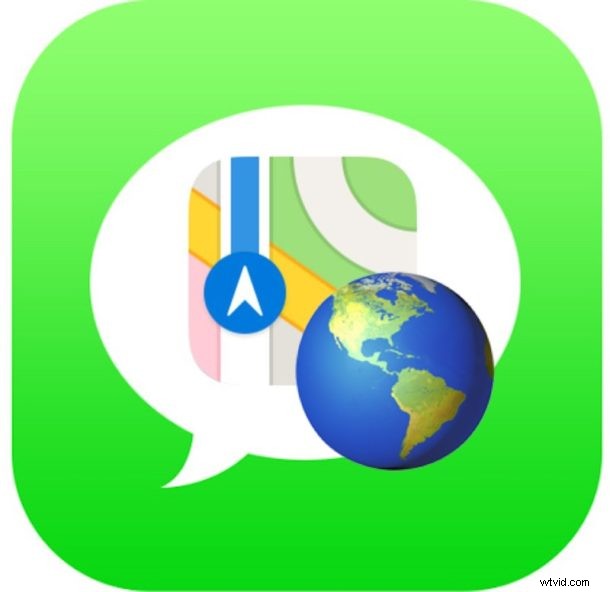
Řekněme, že jste v konverzaci ve Zprávách a chcete někomu rychle poslat svou aktuální polohu z iPhone. V tomto scénáři můžete přejít do sekce Informace/Podrobnosti konverzací ve zprávách a použít funkci „Sdílet aktuální polohu“, ale věděli jste, že existuje ještě rychlejší způsob, jak okamžitě sdílet svou aktuální polohu z aplikace Zprávy pro iPhone, ke které lze přistupovat zadáním sám?
Je to tak snadné, jak jen to jde, a odeslání někoho o vaší aktuální poloze tímto způsobem je zcela zahájeno zadáním velmi krátké fráze na iPhone v aplikaci Zprávy.
Ta fráze, kterou je třeba napsat, je jednoduše:
Ještě neklepejte na tlačítko Odeslat, ale chvíli počkejte a na panelu Rychlého typu se zobrazí možnost „Aktuální poloha“. Klepnutím okamžitě získáte aktuální polohu, abyste ji mohli sdílet.
Zde jsou přesné kroky, abyste viděli, jak to funguje, pokud si to chcete sami vyzkoušet:
Jak rychle sdílet aktuální polohu pomocí zpráv na iPhone
- Otevřete aplikaci Zprávy a přejděte do jakékoli konverzace nebo začněte novou s někým, kdo má iMessages
- Napište „Jsem na místě“ a chvíli počkejte, než se na klávesnici QuickType zobrazí „Aktuální poloha“, a klepněte na něj
- Pokud chcete okamžitě sdílet svou aktuální polohu v konverzaci ve Zprávách, odešlete zprávu jako obvykle
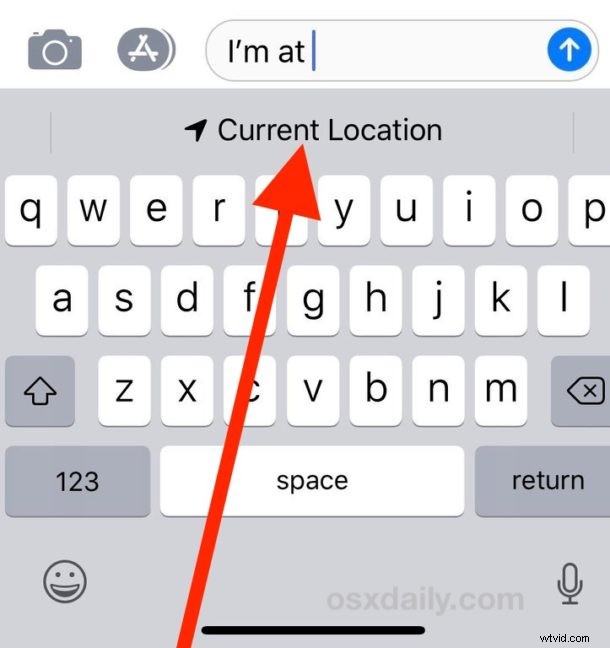
Toto je pravděpodobně jediný nejrychlejší způsob, jak poslat někomu jinému vaši aktuální polohu z iPhone v aplikaci Zprávy. Na iPadu to funguje stejně, ale pro většinu uživatelů je pravděpodobně důležitější sdílení polohy z iPhone.
Abyste měli k této funkci přístup, musíte mít povoleny služby určování polohy, takže pokud jste v určitém okamžiku vypnuli služby určování polohy, budete je muset znovu zapnout (alespoň na systémové úrovni pro zprávy).
Podobně se musíte ujistit, že je viditelná i klávesnice Quick Type, protože na ni budete klepat pro rychlý přístup k možnosti aktuální polohy.
V žádném případě to není jediný způsob, jak sdílet svou polohu z iPhonu, a jedním z nejběžnějších je použití funkce „Sdílet aktuální polohu“ ze Zpráv na iPhonu nebo iPadu s konkrétním kontaktem. Ale můžete také použít Mapy, označit místo na Mapách a sdílet tuto polohu z iOS, použít Najít mé přátele, použít Siri k získání aktuální polohy, získat GPS souřadnice z iPhone a poslat je někomu s klasickým GPS zařízením nebo in- Jednotka GPS do auta a mnoho aplikací třetích stran také podporují služby určování polohy, pokud používáte jinou aplikaci pro zasílání zpráv.
Na straně Macu tento konkrétní trik „jsem u“ nefunguje, ačkoli uživatel Macu může být příjemcem sdílené polohy. Pokud chcete sdílet polohu do az Macu, může být lepší místo toho použít Find My Friends na Mac OS, abyste měli podobnou funkci.
Znáte nějaké další užitečné triky pro sdílení polohy pro zprávy, iPhone nebo Apple ekosystém obecně? Podělte se s námi v komentářích níže!
